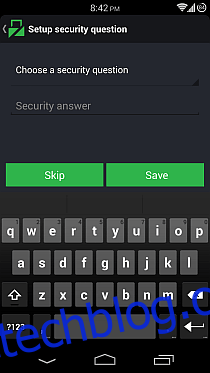Vzhledem k tomu, že svým chytrým telefonům stále více důvěřujeme svými soukromými daty, je stále důležitější přijmout nezbytná opatření, abychom tato data udrželi mimo dosah zvědavých očí. Jen před několika měsíci jsme se podívali na pět skvělých nástrojů pro aplikace na ochranu heslem pro Android, ale aplikace, kterou se dnes chystáme vyzkoušet, má vše, co je potřeba k tomu, aby jim všem dalo zabrat. Tato úžasná aplikace s příhodným názvem Lockdown Pro nabízí základní i pokročilé funkce zamykání aplikací pro nováčky i zkušené uživatele a vypadá skvěle. Díky několika možnostem PIN a vzoru, geografickému oplocení, utajenému režimu, který skryje samotnou přítomnost aplikace, a několika skvěle vypadajícím tématům pro odemykací obrazovku by to mělo být nutností na každém telefonu a tabletu Android. A co je nejlepší, je to zcela zdarma, dokonce bez reklam!
Po spuštění vám aplikace nabídne výukový program, který vás seznámí s některými jejími klíčovými funkcemi, i když ji můžete přeskočit a začít ji používat výběrem typu hesla, které chcete použít, mezi klasickými (PIN) a Možnosti vzoru. Jakmile nastavíte heslo, je vám také nabídnut plán zálohování ve formě bezpečnostní otázky pro případ, že byste heslo zapomněli, i když se zdálo, že tato funkce byla v době našeho testování nefunkční a neustále hlásila „Špatně“. odpovědět‘ toast zprávu, když jsem se pokusil nastavit otázku a její odpověď. I když by to nemělo být těžké opravit v budoucí aktualizaci.
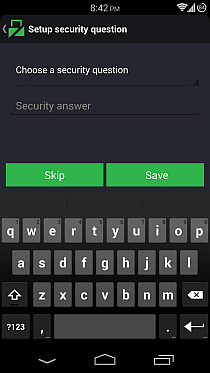
Po nastavení počátečního PIN nebo vzoru (a prozatím přeskočení bezpečnostní otázky) se ocitnete na domovské obrazovce Lockdown Pro. Vývojáři zde věnovali velkou pozornost uživatelskému zážitku a místo toho, aby jej nacpali bezpočtem možností, rozhodli se ukázat vám seznam vašich aplikací uspořádaný do dvou sekcí: Základní aplikace, které obsahují některé klíčové vestavěné aplikace, které lidé s největší pravděpodobností chcete chránit heslem, následovaným seznamem Normálních aplikací, který obsahuje vše ostatní, co máte nainstalované v zařízení. Každá aplikace zde má vedle sebe přepínač, pomocí kterého ji můžete chránit nebo zrušit ochranu. Všechny ostatní možnosti jsou pohodlně zastrčeny v oznamovací zásuvce přístupné přejetím od levého okraje obrazovky nebo klepnutím na ikonu aplikace v horní liště akcí.
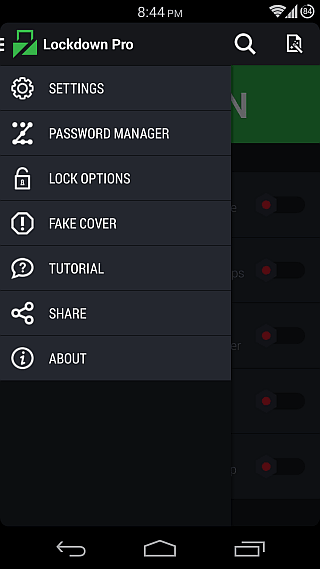
V první řadě musíte aplikaci nastavit jako správce zařízení, abyste zabránili její odinstalaci a vynucenému uzavření při jakýchkoli pokusech obejít její zabezpečení kýmkoli, kdo se vám dostane do rukou vašeho telefonu. Aplikace k tomu poskytuje zástupce ve svém Nastavení. Zde také můžete skrýt ikonu App Drawer Lockdown Pro, aby nikdo, kdo používá váš telefon, ani nevěděl, že je nainstalován. Pokud se pro to rozhodnete, budete muset do aplikace vstoupit vytočením kódu (**##123**## ve výchozím nastavení) z vašeho telefonního číselníku a zde jej můžete změnit na kód dle vlastního výběru.
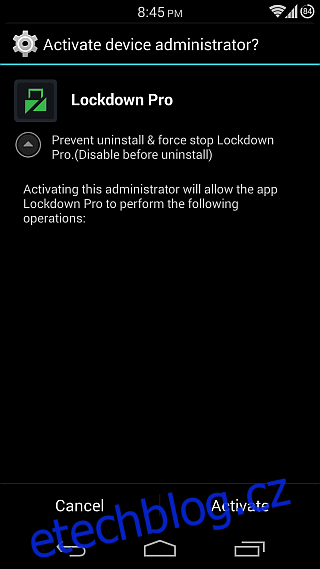
Chcete změnit heslo nebo použít jiný způsob ochrany? Přejděte do Správce hesel, kde budete moci přepínat mezi vzorem, klasickým (PIN) a také poněkud neortodoxním heslem kalkulačky. A pokud jde o klasická hesla založená na kódu PIN, aplikace nabízí ještě vylepšené možnosti zabezpečení, jako je náhodné umístění kláves na klávesnici, aby se zabránilo ostatním zjistit vaše heslo podle otisků prstů zanechaných na vaší obrazovce. Funkce Time PIN inspirovaná vynikající aplikací TimePIN, která nastavuje PIN na základě aktuálního času v normálním nebo obráceném režimu.
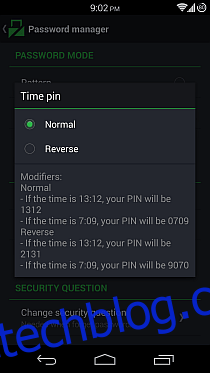
Dále je tu obrazovka Možnosti uzamčení, která vám umožní určit, kdy se mají aplikace automaticky zamknout po posledním zadání hesla: okamžitě (to znamená, že heslo budete muset zadat pokaždé, když otevřete jakoukoli chráněnou aplikaci), poté, co otočíte obrazovku. vypnuto nebo po časovém intervalu 30 sekund, minuty nebo dvou minut. Kromě toho můžete aplikaci nastavit tak, aby vám umožnila snadno uzamknout nově nainstalované aplikace jedním klepnutím. Funkci geo-fencing lze také nalézt zde, i když se nezdálo, že by nám mapu vykreslila, když jsme se snažili přidat naši polohu. Zdá se, že jde o problém s rozhraním API a doufáme, že bude brzy opraven, protože taková funkce může nesmírně zvýšit užitečnost aplikace, jako je tato.
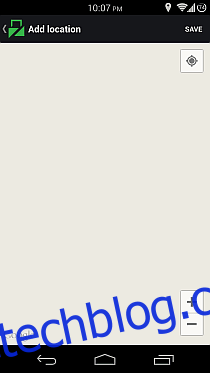
I když skrytí Lockdown Pro ze zásuvky aplikací může být skvělý způsob, jak zabránit tomu, aby kdokoli jiný, kdo používá váš telefon, přímo věděl o přítomnosti aplikace, při pokusu o otevření jakékoli z vašich zamčených aplikací by se jim stále zobrazila obrazovka pro zadání hesla. Nicméně vývojáři na to mysleli a poskytli skvělý krycí plán! Enter Fake Cover – možnost, která při každém spuštění uzamčené aplikace zobrazí chybu Force Close, čímž uživatele účinně oklame, aby si myslel, že došlo k problémům se softwarem vašeho zařízení. Ale jak se k aplikaci dostanete vy sami? Jednoduchým dlouhým stisknutím tlačítka OK! Genius, že?
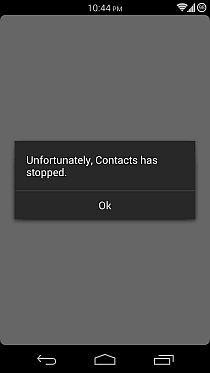
Jakmile budete mít všechny možnosti nakonfigurované podle svých představ, zbývá už jen přepnout na hlavní obrazovce Lockdown Pro ochranu požadovaných aplikací a máte hotovo. Už se nemusíte starat o to, že si lidé instalují nebo odinstalují vaše aplikace, nebo že vaše drahá polovička najde ty fotky ze včerejšího večírku.
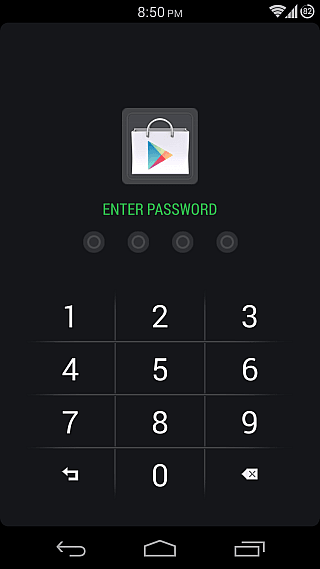
Už vás nebaví nevýrazný vzhled obrazovky s heslem? Klepněte na ikonu v pravém horním rohu a budete moci poskytnout Lockdown Pro vizuální úpravu výběrem z několika motivů dostupných pro obrazovky vzorů a PIN. K dispozici jsou dokonce průhledná témata, která zobrazují vaši tapetu jako pozadí.
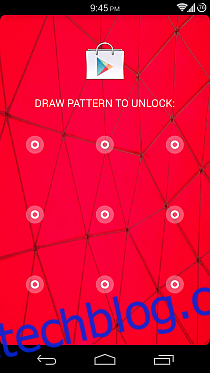
Kromě několika vtípků týkajících se bezpečnostní otázky a vykreslování map je Lockdown Pro jedním z nejlepších řešení ochrany aplikací, které jsme na trhu viděli, a jeho cena zdarma jej jen zlepšuje. Aplikaci si můžete stáhnout z odkazu uvedeného níže.
Nainstalujte Lockdown Pro z Obchodu Play